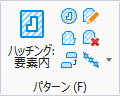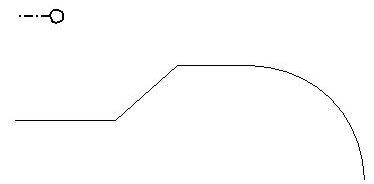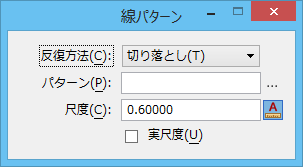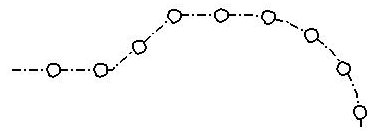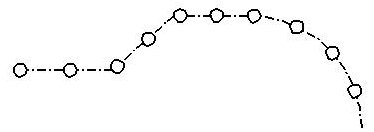線パターン
 既存の線要素に沿ったパターンを作図または"タイル化"するために使用します。つまり、パターンセルを繰り返すことで線要素を置き換えます。要素に線パターンを適用した後は、「ビュー属性」ダイアログボックス
()の「パターン」をオフにして、オリジナルの線要素を表示することができます。
既存の線要素に沿ったパターンを作図または"タイル化"するために使用します。つまり、パターンセルを繰り返すことで線要素を置き換えます。要素に線パターンを適用した後は、「ビュー属性」ダイアログボックス
()の「パターン」をオフにして、オリジナルの線要素を表示することができます。
| 設定 | 説明 |
|---|---|
| 反復方法 | アクティブな「パターンセル」の配置方法を設定します。
|
| パターン | パターンを作成するのにタイル化されるセルです。「セルライブラリ」ダイアログボックス(ダイアログボックス起動ツール)の「アクティブなパターンセルを設定」アイコンでも設定できます。 |
| 参照 | 別のアクティブなセルを配置するために、「セルライブラリ」ダイアログボックスを開きます。 |
| 尺度 | アクティブなパターンセルはこの尺度で拡大縮小されます。0~1(たとえば、0.25)の場合には、縮小されます。1の場合には、サイズはセル定義と変わりません。1より大きい場合には、拡大されます。 |
| 「注釈尺度ロック」アイコン |
「注釈尺度ロック」を設定します。このロックがオンになっている場合は、注釈尺度がパターンに適用されます。 既定では、注釈尺度は、モデルの「注釈尺度」設定値から取得されます。この尺度は、「プロパティ」ダイアログボックスのモデルのプロパティでのみ変更できます。ただし、モデルの「注釈尺度を反映する」プロパティがオフになっている場合を除きます。この場合、注釈尺度は、プロパティによって要素ごとに個別に制御できます。 |
| 実尺度 | オンの場合、アクティブなパターンの尺度が、アクティブなモデルの単位に合わせて調整されます。尺度調整が行われるのは、セルが共有されていて、セルを作成したモデルの単位がアクティブなモデルの単位と異なる場合のみです。 |
ヒント: 線パターン機能は、既存のアプリケーションや線パターンを含むデザインを所有するユーザーとの互換性を保つためにサポートされています。通常は、カスタム線種を定義して線要素を配置するツールを使用する方がはるかに効率的です。新規にデザインする場合には、この方法をお勧めします。